Python是跨平台的,它可以运行在Windows、Mac和各种Linux/Unix系统上。在Windows上写Python程序,放到Linux上也是能够运行的。
要开始学习Python编程,首先就得把Python安装到你的电脑里。安装后,你会得到Python解释器(就是负责运行Python程序的),一个命令行交互环境,还有一个简单的集成开发环境。
Python安装包下载
在Python的官网 www.python.org 中找到最新版本的Python安装包,点击进行下载,请注意,当你的电脑是32位的机器,请选择32位的安装包,如果是64位的,请选择64位的安装包;
Mac上安装Python步骤
如果你正在使用Mac,系统是OS X 10.8或者最新的10.9 Mavericks,恭喜你,系统自带了Python 3.7。如果你的系统版本低于10.8,请自行备份系统并免费升级到最新的10.9,就可以获得Python 3.7。
查看系统版本的办法是点击左上角的苹果图标,选择“关于本机”:
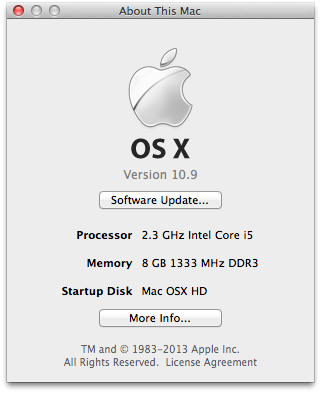
Linux上安装Python步骤
如果你正在使用Linux,那我可以假定你有Linux系统管理经验,自行安装Python 2.7应该没有问题,否则,请换回Windows系统。
对于大量的目前仍在使用Windows的同学,如果短期内没有打算换Mac,就可以继续阅读以下内容。
Windows上安装Python
首先,从Python的官方网站python.org下载最新的2.7版本,网速慢的同学请移步国内镜像。
然后,运行下载的MSI安装包,在选择安装组件的一步时,勾上所有的组件:
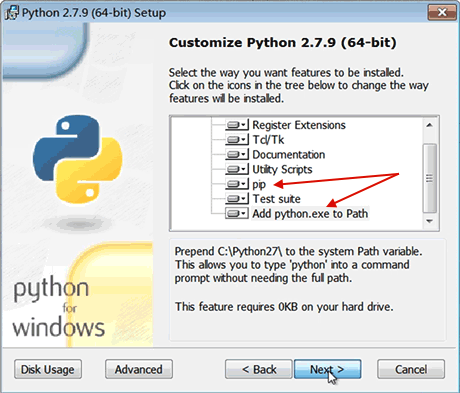
特别要注意选上pip和Add python.exe to Path,然后一路点“Next”即可完成安装。
默认会安装到C:\Python27目录下,然后打开命令提示符窗口,敲入python后,会出现两种情况:
情况一:
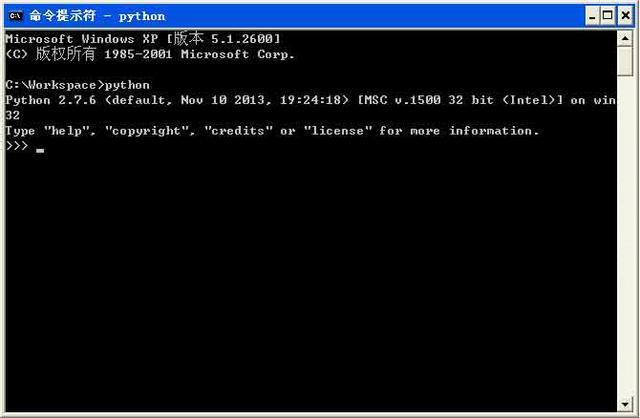
看到上面的画面,就说明Python安装成功!
你看到提示符>>>就表示我们已经在Python交互式环境中了,可以输入任何Python代码,回车后会立刻得到执行结果。现在,输入exit()并回车,就可以退出Python交互式环境(直接关掉命令行窗口也可以!)。
情况二:得到一个错误:
‘python’不是内部或外部命令,也不是可运行的程序或批处理文件。
这是因为Windows会根据一个Path的环境变量设定的路径去查找python.exe,如果没找到,就会报错。如果在安装时漏掉了勾选Add python.exe to Path,那就要手动把python.exe所在的路径C:\Python27添加到Path中。
如果你不知道怎么修改环境变量,建议把Python安装程序重新运行一遍,记得勾上Add python.exe to Path。
python安装小结
学会如何把Python安装到计算机中,并且熟练打开和退出Python交互式环境。




